Das Attachment Discovery-iFrame ist die erste Ansicht, die einer Lehrkraft angezeigt wird, wenn sie beim Erstellen einer Classroom-Aufgabe ein Add-on öffnet. Eine Anlage ist der Inhalt oder die Aktivität, mit der Schüler interagieren sollen.
Ein Kursleiter erstellt in einem Classroom-Kurs einen neuen Beitrag (z. B. eine Aufgabe, Ankündigung oder Frage) und wählt ein Add-on aus der Drop-down-Liste für Add-ons aus (Abbildung 1).
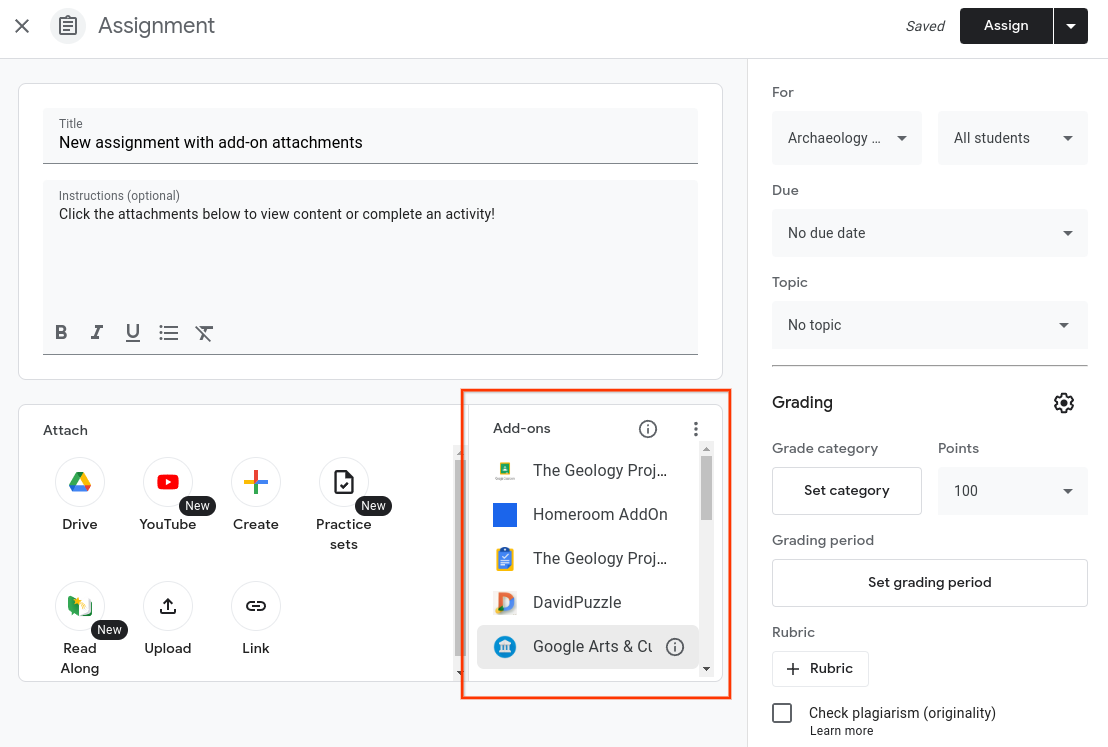 Abbildung 1: Ansicht der Erstellung einer Aufgabe mit den möglichen Add-on-Optionen, die ein Lehrer anhängen kann.
Abbildung 1: Ansicht der Erstellung einer Aufgabe mit den möglichen Add-on-Optionen, die ein Lehrer anhängen kann.
Wenn ein Lehrer ein Add-on auswählt, erstellt Classroom ein Attachment Discovery-iFrame und lädt die Start-URL des Add-ons. Alle relevanten iframe-Suchparameter werden an die Start-URL übergeben (Abbildung 2).
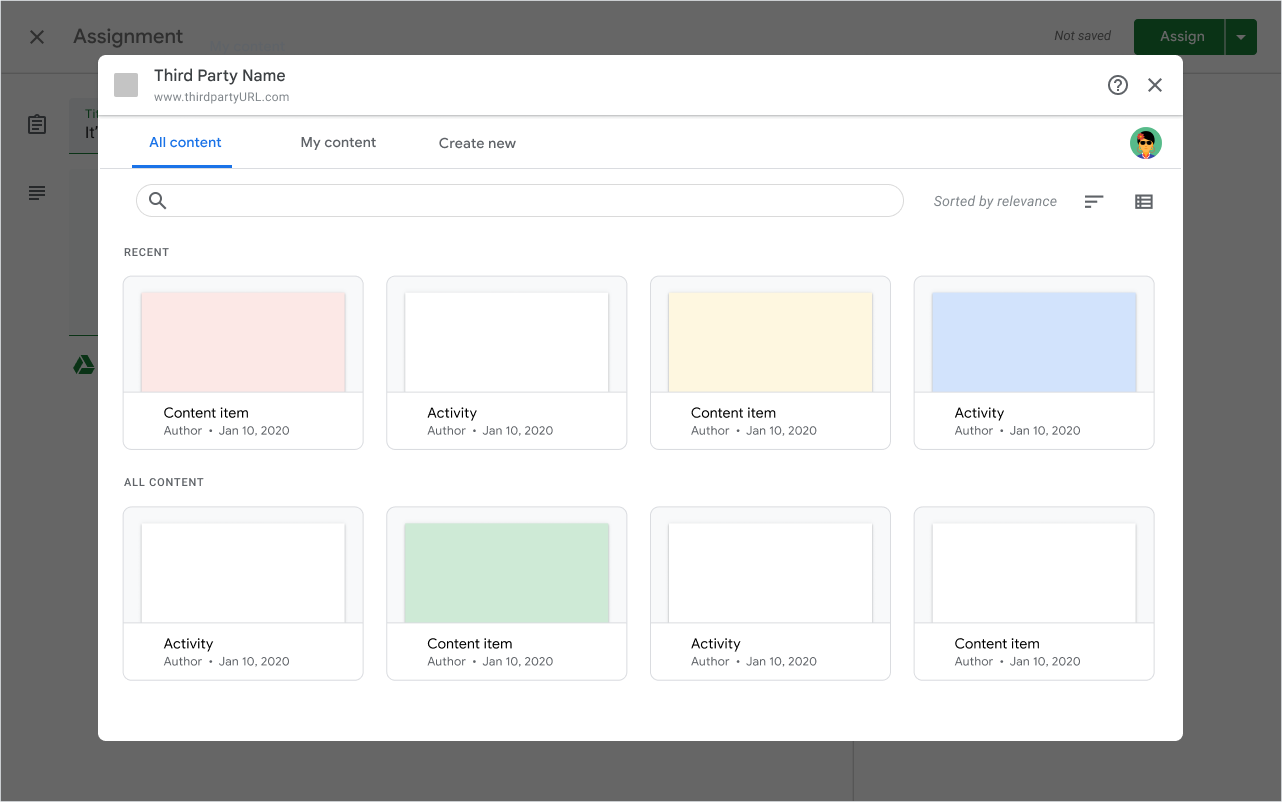
Abbildung 2: Beispiel für eine Anhangsuche-Benutzeroberfläche in einem iFrame.
Die Ansicht „Anhangsuche“ ist die Landingpage für Lehrkräfte in Ihrem Add-on. Normalerweise wählt die Lehrkraft in der Webanwendung des Partners im iFrame Inhalte aus, die an das Stream-Element angehängt werden sollen. Die Add‑on-Anwendung kann einschränken, welche Inhalte angezeigt werden, je nachdem, ob es sich bei dem Stream-Element um eine Ankündigung, eine Aufgabe oder Kursmaterial handelt. Die Add-on-Anwendung führt dann Classroom API-Aufrufe aus, um die Anlage zu erstellen und der Aufgabe anzuhängen.
Wenn der Lehrer die Anhänge ausgewählt und erstellt hat, sendet das Add-on eine postMessage-Nutzlast, in der das Schließen des iFrames angefordert wird. Das iFrame wird geschlossen und die Lehrkraft sieht die Anhänge, die sie sich dann in der Vorschau ansehen oder aus der Aufgabe entfernen kann (Abbildung 3). Die Lehrkraft schließt den Erstellungsvorgang ab, indem sie das Stream-Element ihren Schülern oder Studenten zuweist.
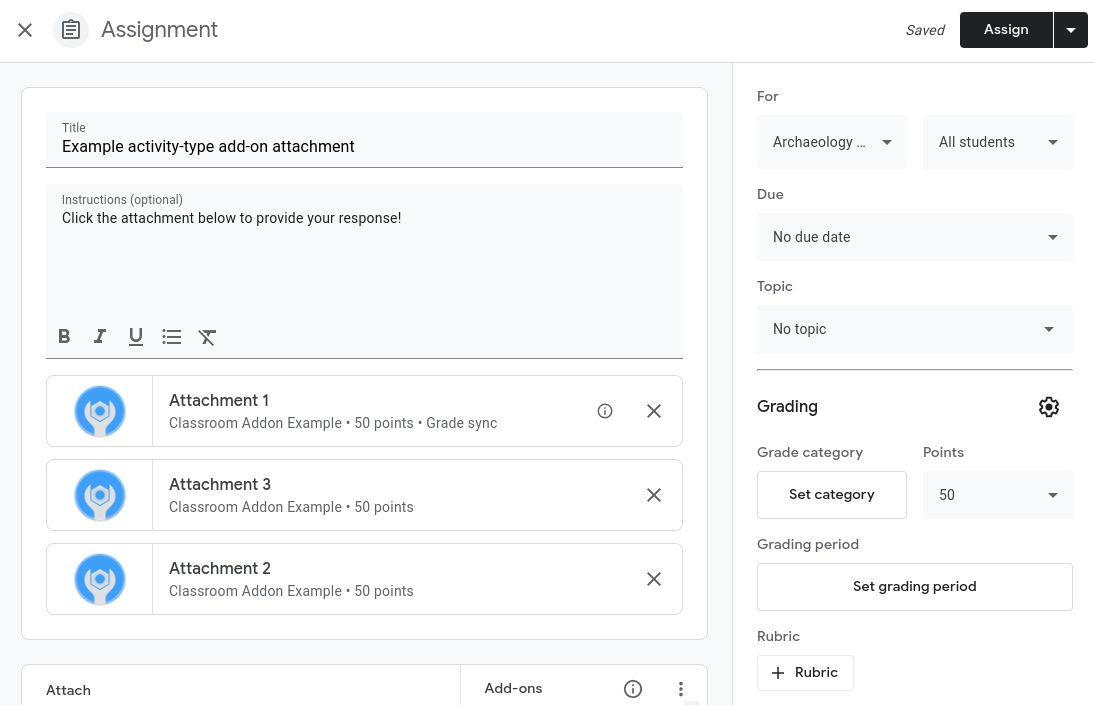
Abbildung 3: Ansicht einer Aufgabenerstellung mit drei Add‑on-Anhängen vom Typ „Aktivität“.
Überlegungen zur Nutzerfreundlichkeit
- Beim ersten Öffnen muss das Add-on den Lehrer auffordern, sich anzumelden.
- Für alle Classroom API-Aufrufe ist die Google-Einmalanmeldung erforderlich. Wenn Ihr Produkt ein separates Anmeldesystem hat, müssen Sie Konten verknüpfen.
- Lehrer müssen eine Vorschau eines Anhangs im iFrame ansehen können, bevor sie ihre endgültige Auswahl treffen.
- Eine Lehrkraft sollte nach anhängbaren Inhalten suchen oder diese durchsuchen können.
- Das Add-on kann verschiedene Ansichten bieten, z. B. „Neueste Inhalte“, „Meine Inhalte“ und „Nach Lernkompetenzen filtern“.
- Das Add-on muss die Möglichkeit bieten, ein neues anhängbares Element im iFrame zu erstellen.
Weitere Informationen zu den Anforderungen an die Nutzerfreundlichkeit finden Sie in der Checkliste für Classroom-Add-ons.
Lizenzierungsstatus
Wenn für Ihr Add-on eine Lizenz für Ihr Produkt erforderlich ist, sollte eine klare Meldung angezeigt werden, in der erklärt wird, wie ein Lehrkraft ohne Lizenz die Situation beheben kann. Sie können auch Inhalte ausblenden oder deaktivieren, die aufgrund von Lizenzbeschränkungen für Lehrkräfte nicht verfügbar sind.
